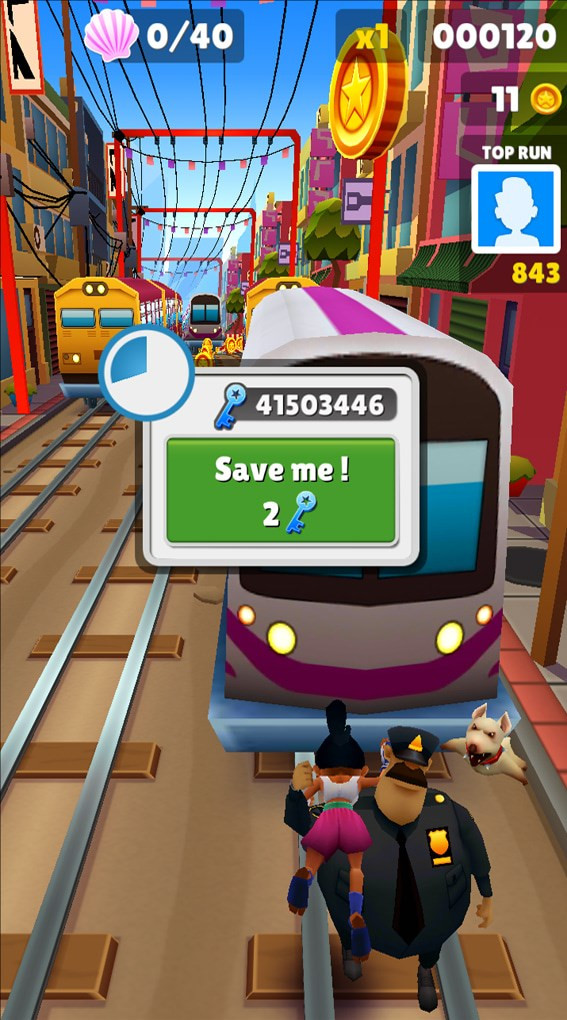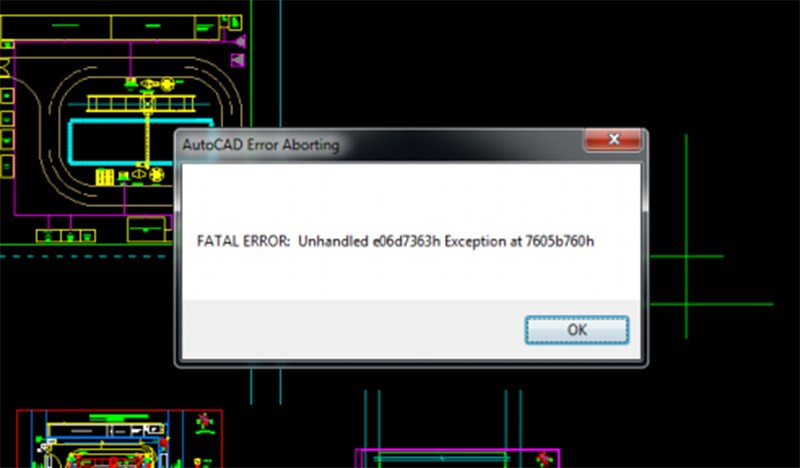Khắc phục lỗi không xem được Story Facebook: 4 cách đơn giản nhất
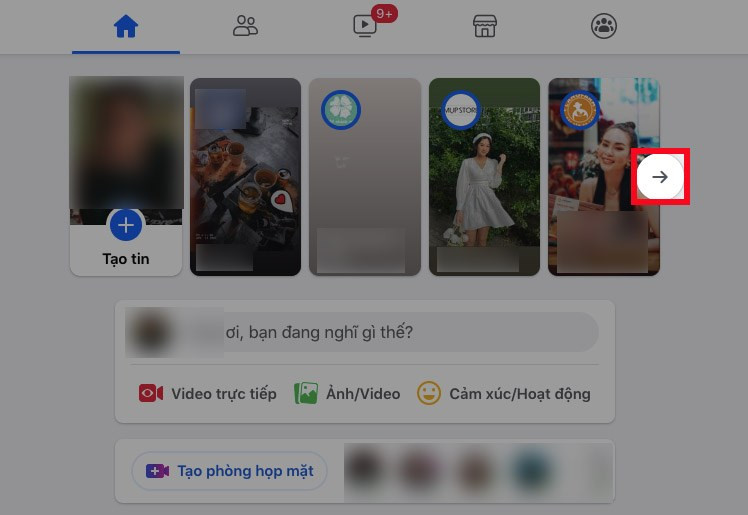
Bạn đang “khó chịu” vì không xem được Story của bạn bè trên Facebook? Đừng lo lắng, bài viết này trên trangtingame.com sẽ hướng dẫn bạn 4 cách khắc phục lỗi không xem được Story Facebook trên điện thoại và máy tính, cực kỳ đơn giản và hiệu quả.
Tại sao không xem được Story của người khác trên Facebook?
Có nhiều nguyên nhân khiến bạn không thể xem Story của bạn bè, bao gồm:
- Bạn bè giới hạn người xem Story.
- Bạn bị bạn bè chặn xem Story.
- Bạn đã tắt thông báo Story của bạn bè.
- Bạn đã vô tình tắt tính năng xem Story.
- Ứng dụng Facebook gặp sự cố.
4 cách khắc phục lỗi không xem được Story bạn bè trên Facebook
1. Bật lại tính năng xem Story trên máy tính
Cách nhanh:
Mở Facebook trên máy tính > Nhấn biểu tượng mũi tên xuống bên phải mục “Tin” > Chọn “Cài đặt” > Tìm mục “Tin bạn đã tắt” > Chọn “Bật lại” bên cạnh tên người bạn muốn xem Story.
Chi tiết:
- Mở Facebook trên máy tính. Nhấn biểu tượng mũi tên xuống bên phải mục “Tin”.
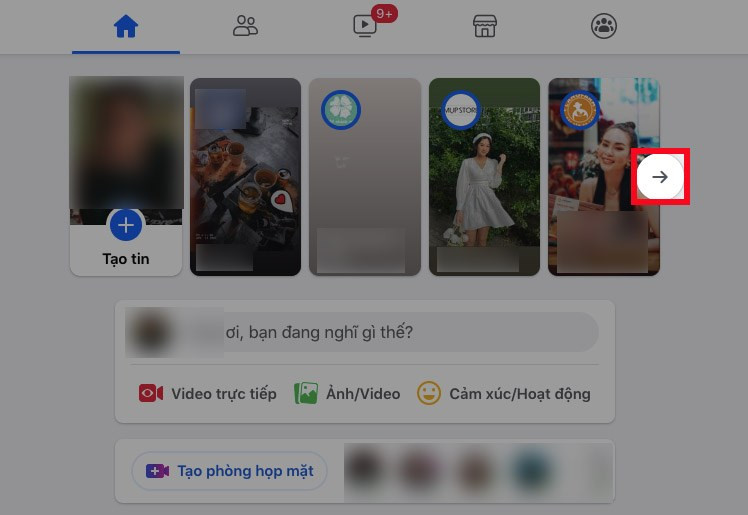 Mở Facebook trên máy tính > Nhấn vào biểu tượng mũi tên bên phải mục Tin
Mở Facebook trên máy tính > Nhấn vào biểu tượng mũi tên bên phải mục Tin - Chọn “Cài đặt”.
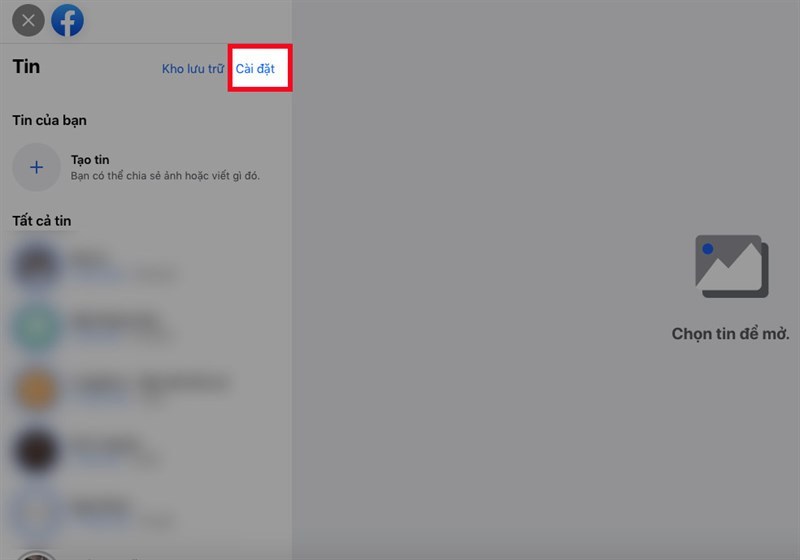 Chọn Cài đặt
Chọn Cài đặt - Tại mục “Tin bạn đã tắt”, tìm tên người bạn muốn xem Story. Chọn “Bật lại” bên cạnh tên đó.
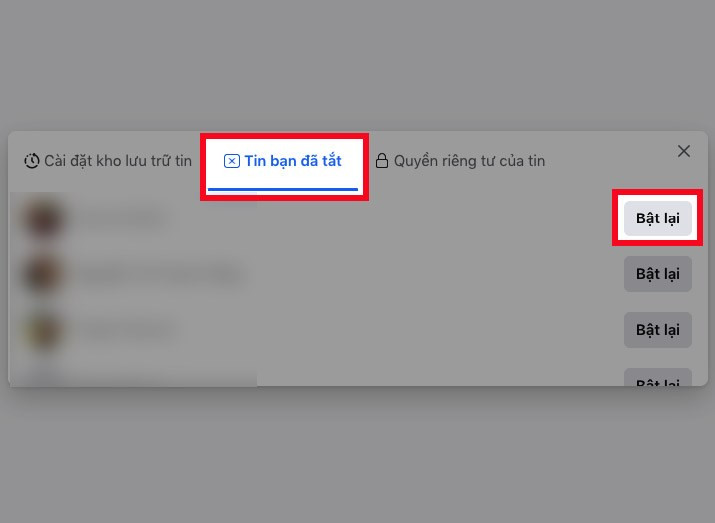 Tại mục Tin bạn đã tắt > Chọn Bật lại ở bên cạnh tên của người mà bạn đã tắt tính năng xem story
Tại mục Tin bạn đã tắt > Chọn Bật lại ở bên cạnh tên của người mà bạn đã tắt tính năng xem story
2. Bật lại tính năng xem Story trên điện thoại Android
Cách nhanh:
Mở ứng dụng Facebook > Nhấn biểu tượng 3 gạch ngang (menu) > “Cài đặt & quyền riêng tư” > “Cài đặt” > “Tin” > “Cài đặt tin” > “Tin bạn đã tắt” > “Bật thông báo” bên cạnh tên người bạn muốn xem Story.
Chi tiết:
- Mở ứng dụng Facebook. Nhấn biểu tượng 3 gạch ngang (menu) ở góc trên bên phải.
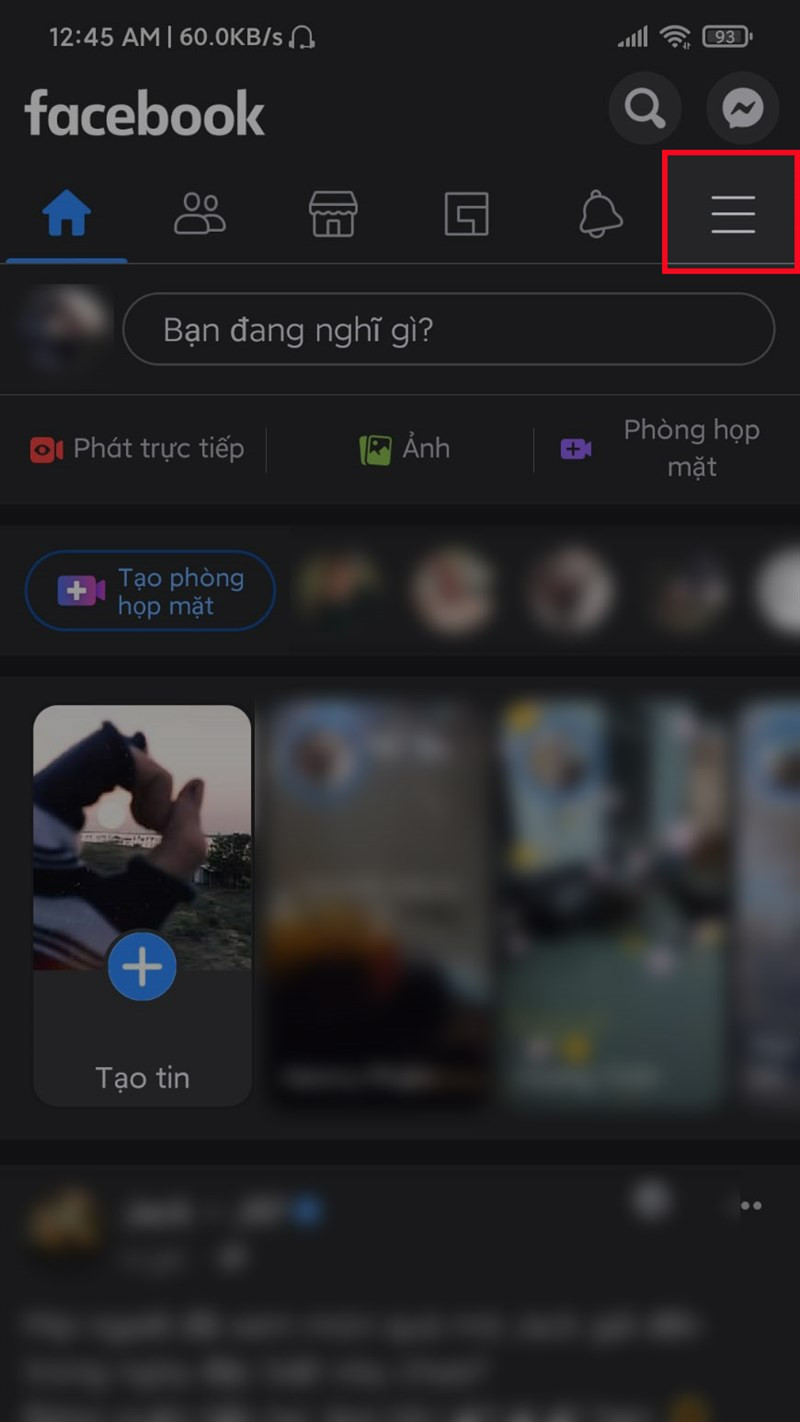 Mở ứng dụng Facebook > Nhấn vào biểu tượng 3 dấu gạch ở góc trên bên phải
Mở ứng dụng Facebook > Nhấn vào biểu tượng 3 dấu gạch ở góc trên bên phải - Chọn “Cài đặt & quyền riêng tư” > “Cài đặt”.
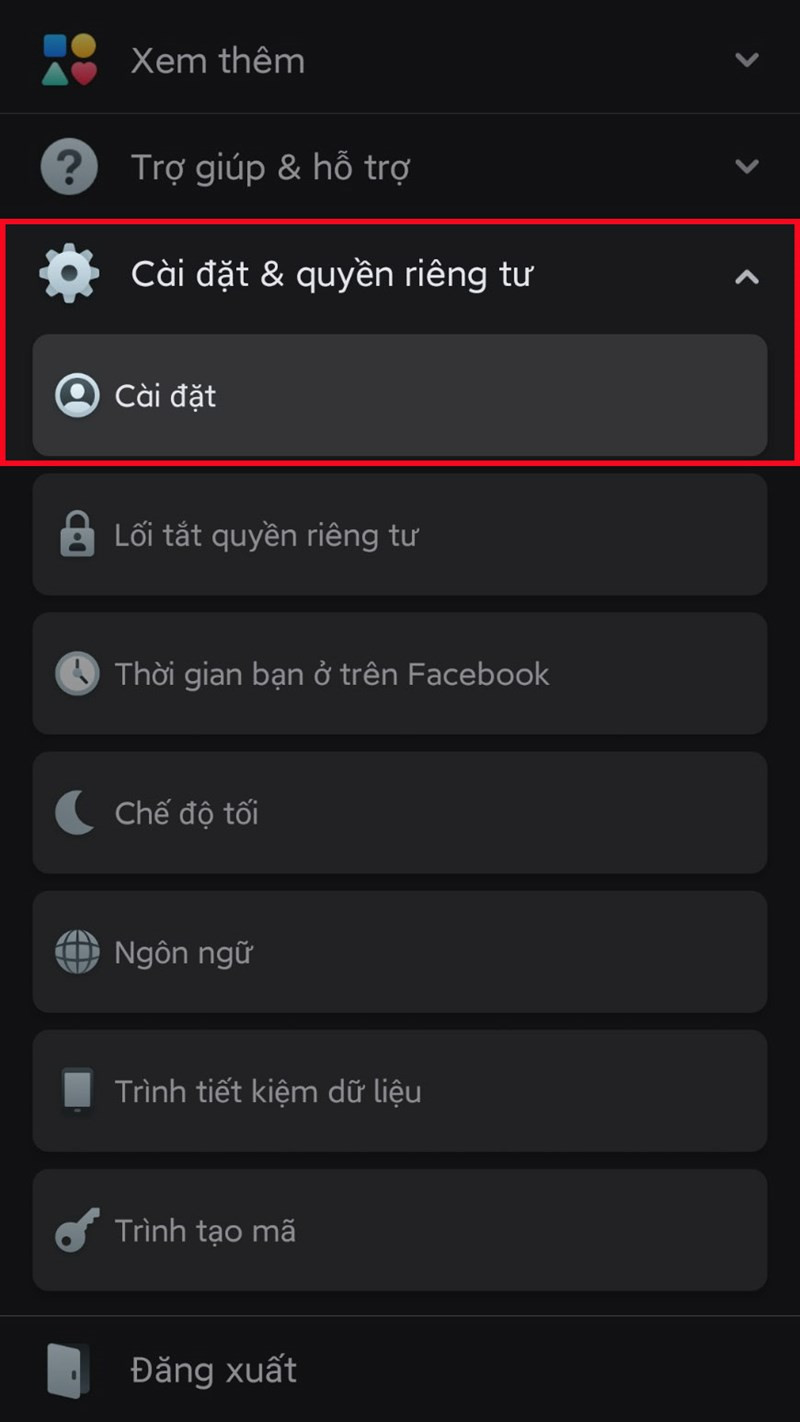 Kéo xuống và chọn Cài đặt & quyền riêng tư > Chọn Cài đặt
Kéo xuống và chọn Cài đặt & quyền riêng tư > Chọn Cài đặt - Trong mục “Tin”, chọn “Cài đặt tin”.
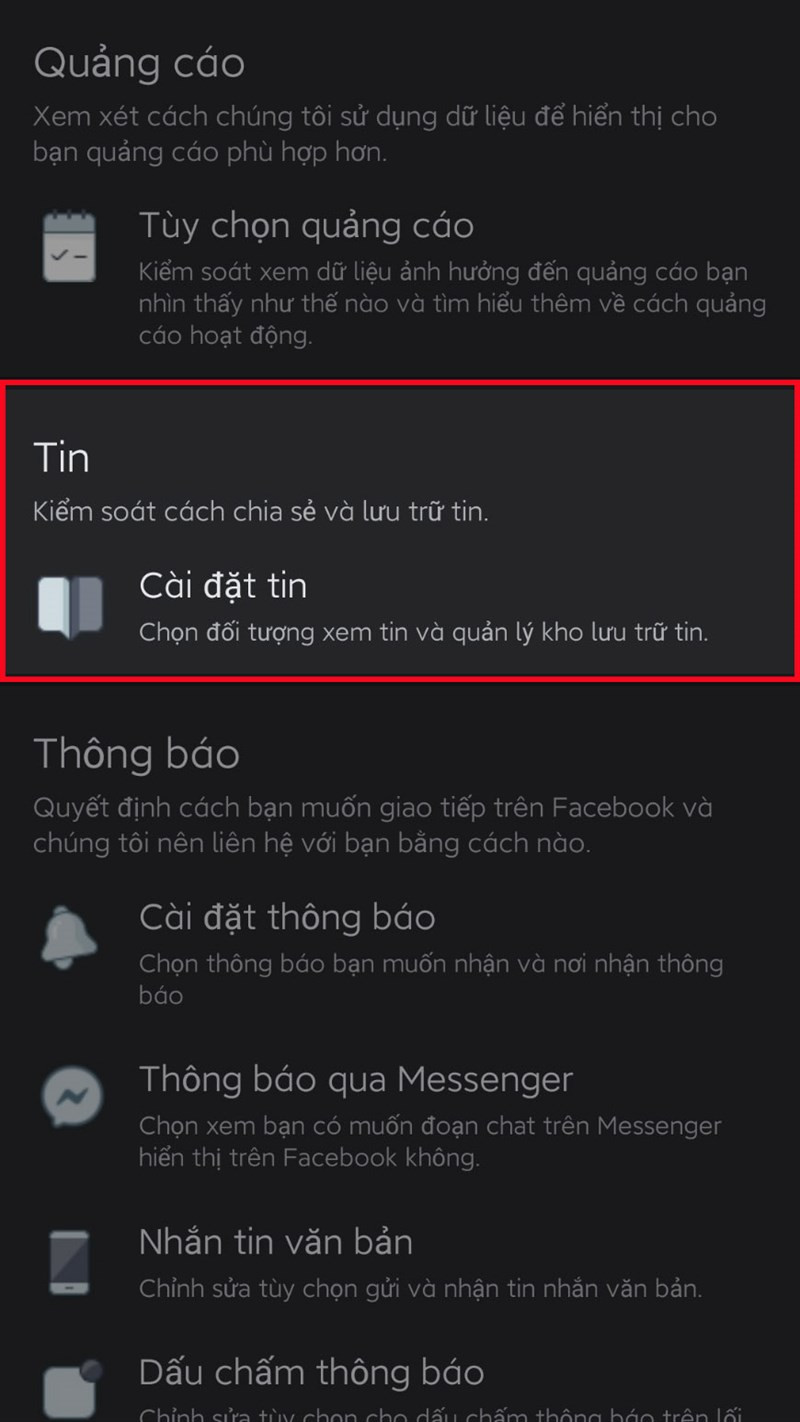 Tại mục Tin, chọn Cài đặt tin
Tại mục Tin, chọn Cài đặt tin - Chọn “Tin bạn đã tắt”.
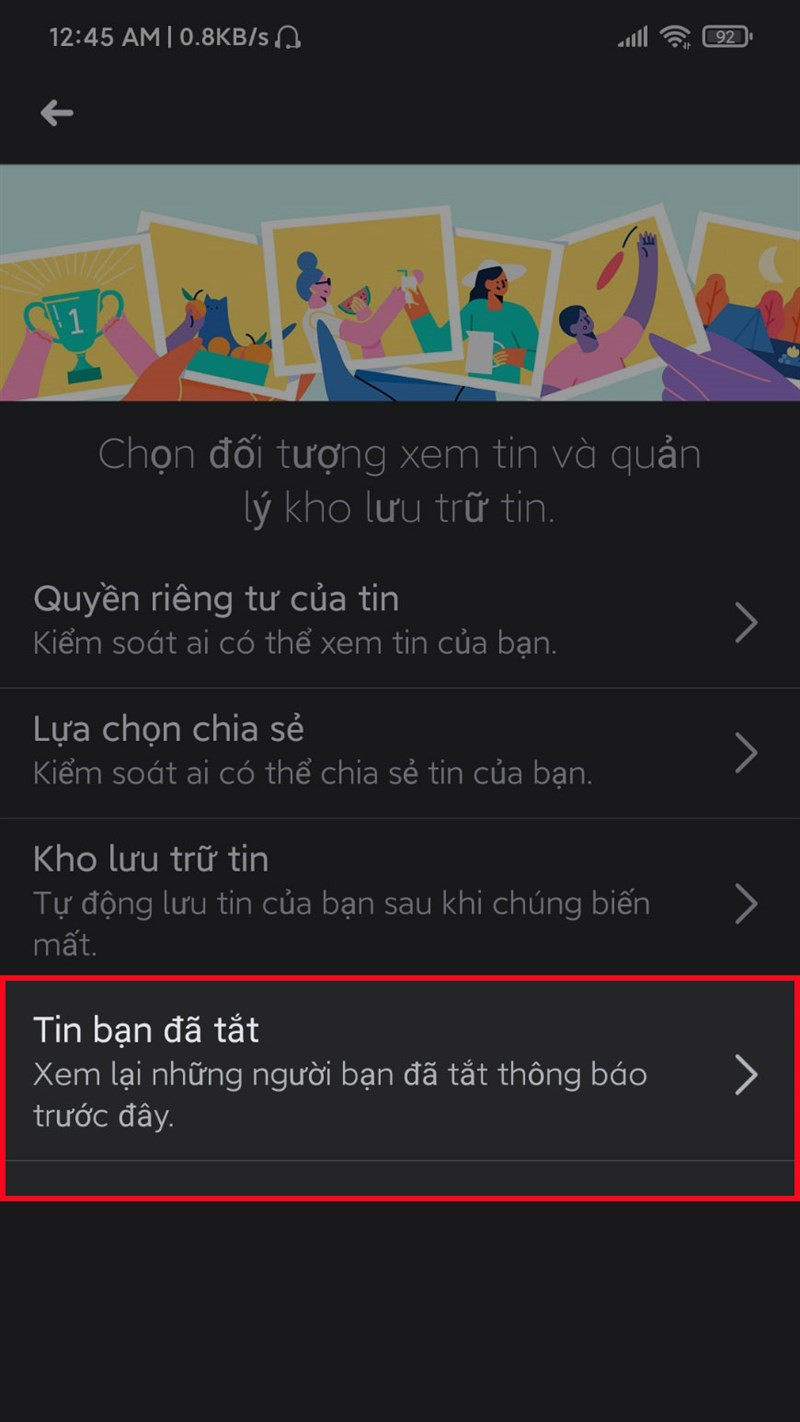 Chọn Tin bạn đã tắt
Chọn Tin bạn đã tắt - Nhấn “Bật thông báo” bên cạnh tên người bạn muốn xem Story.
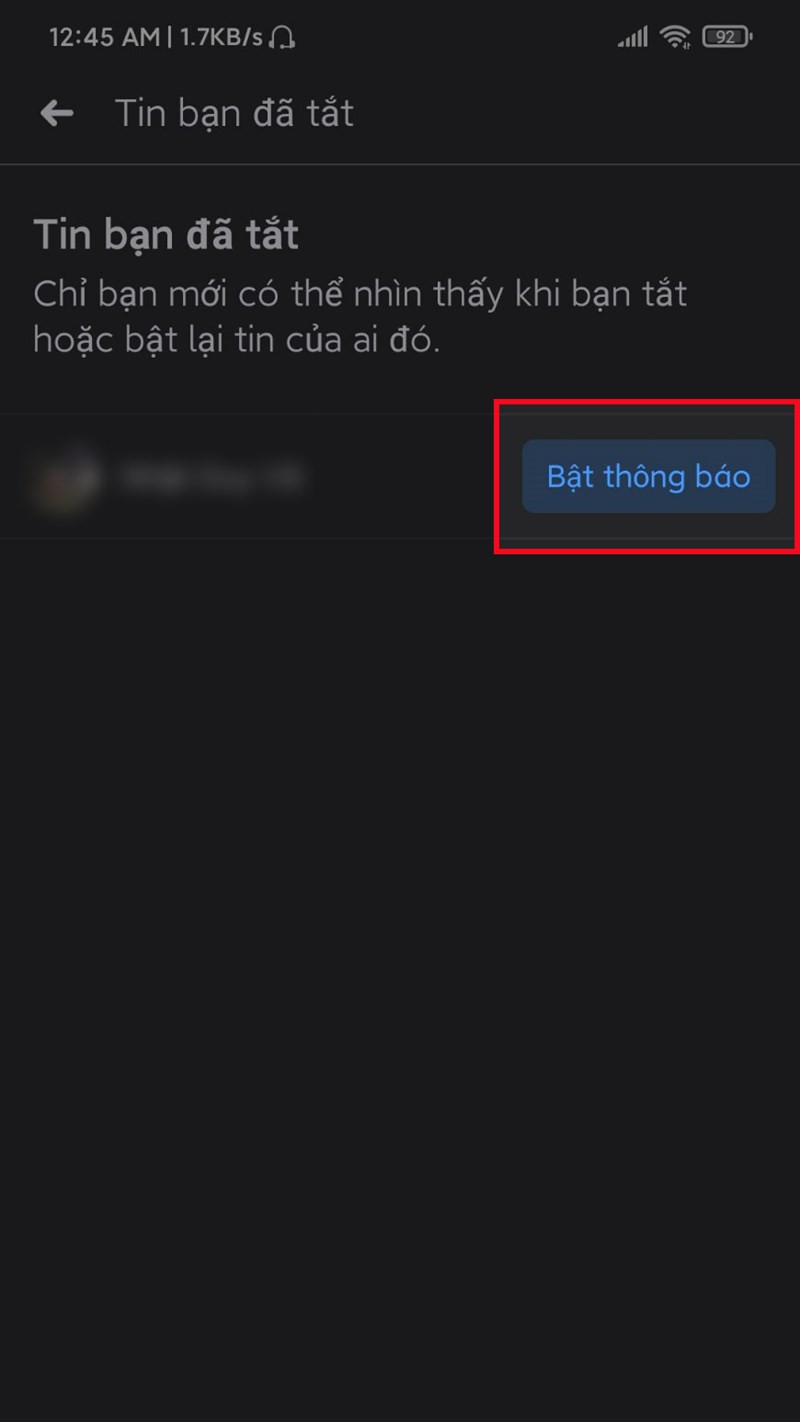 Nhấn Bật lại tin bên cạnh tên người mà bạn đã tắt tính năng xem story
Nhấn Bật lại tin bên cạnh tên người mà bạn đã tắt tính năng xem story
3. Bật lại tính năng xem Story trên điện thoại iPhone
Cách nhanh:
Mở ứng dụng Facebook > Nhấn biểu tượng dấu cộng ở đầu bảng tin > Biểu tượng bánh răng > “Cài đặt khác” > “Tin bạn đã tắt” > “Bật thông báo” bên cạnh tên người bạn muốn xem Story.
Chi tiết:
- Mở ứng dụng Facebook. Nhấn biểu tượng dấu cộng ở đầu bảng tin.
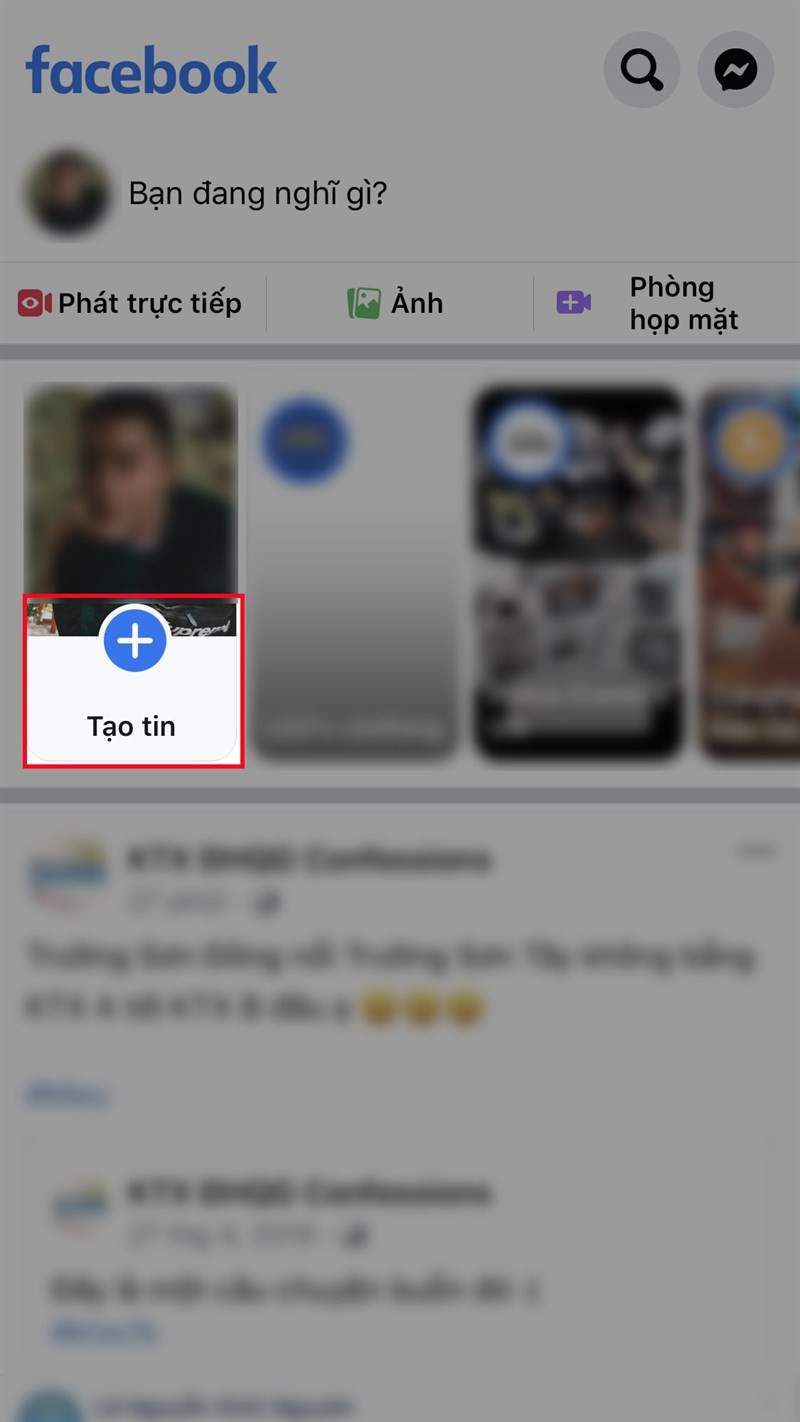 Mở ứng dụng Facebook > Nhấn vào biểu tượng dấu cộng ở đầu Bảng tin
Mở ứng dụng Facebook > Nhấn vào biểu tượng dấu cộng ở đầu Bảng tin - Nhấn biểu tượng bánh răng ở góc trên bên phải.
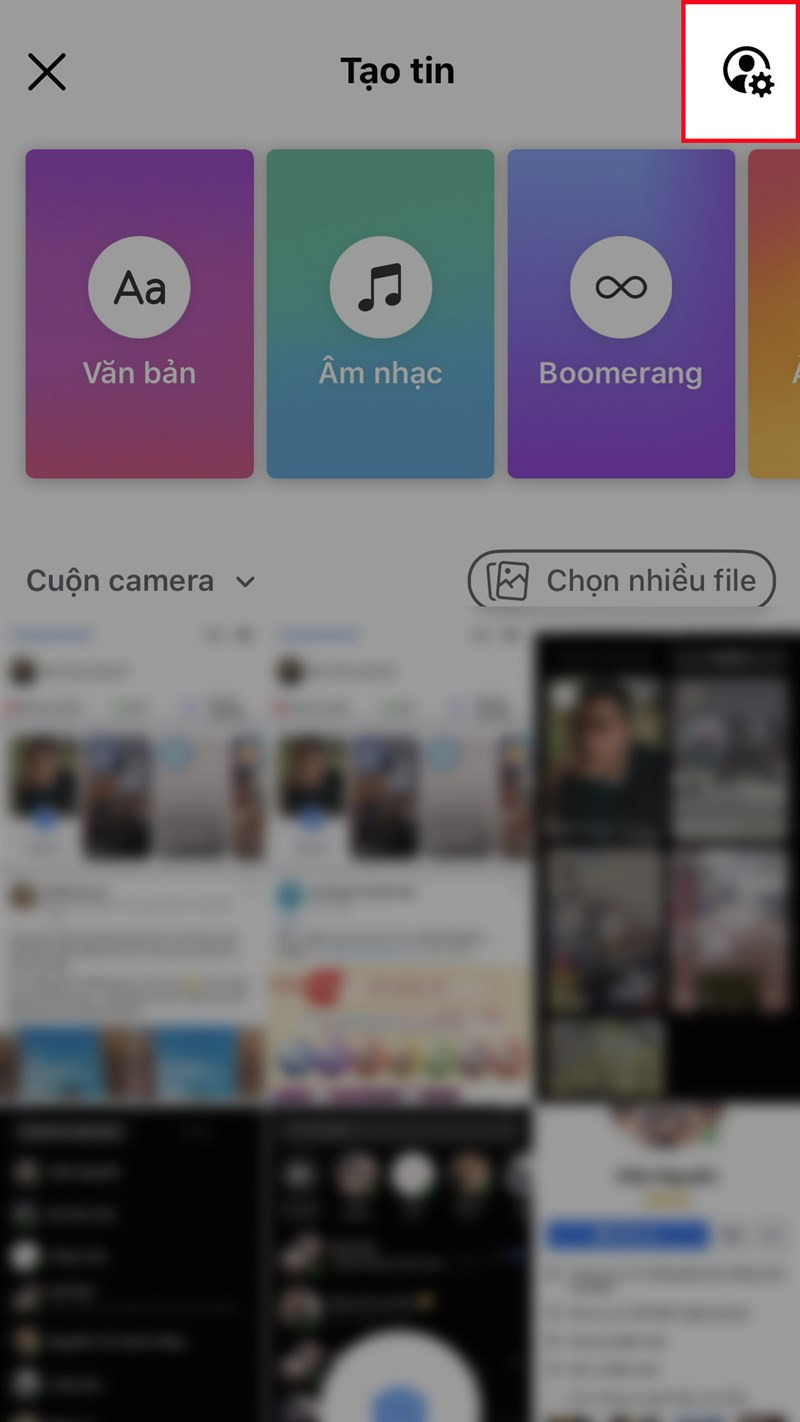 Nhấn vào biểu tượng bánh răng ở góc trên bên phải
Nhấn vào biểu tượng bánh răng ở góc trên bên phải - Trong mục “Cài đặt khác”, chọn “Tin bạn đã tắt”.
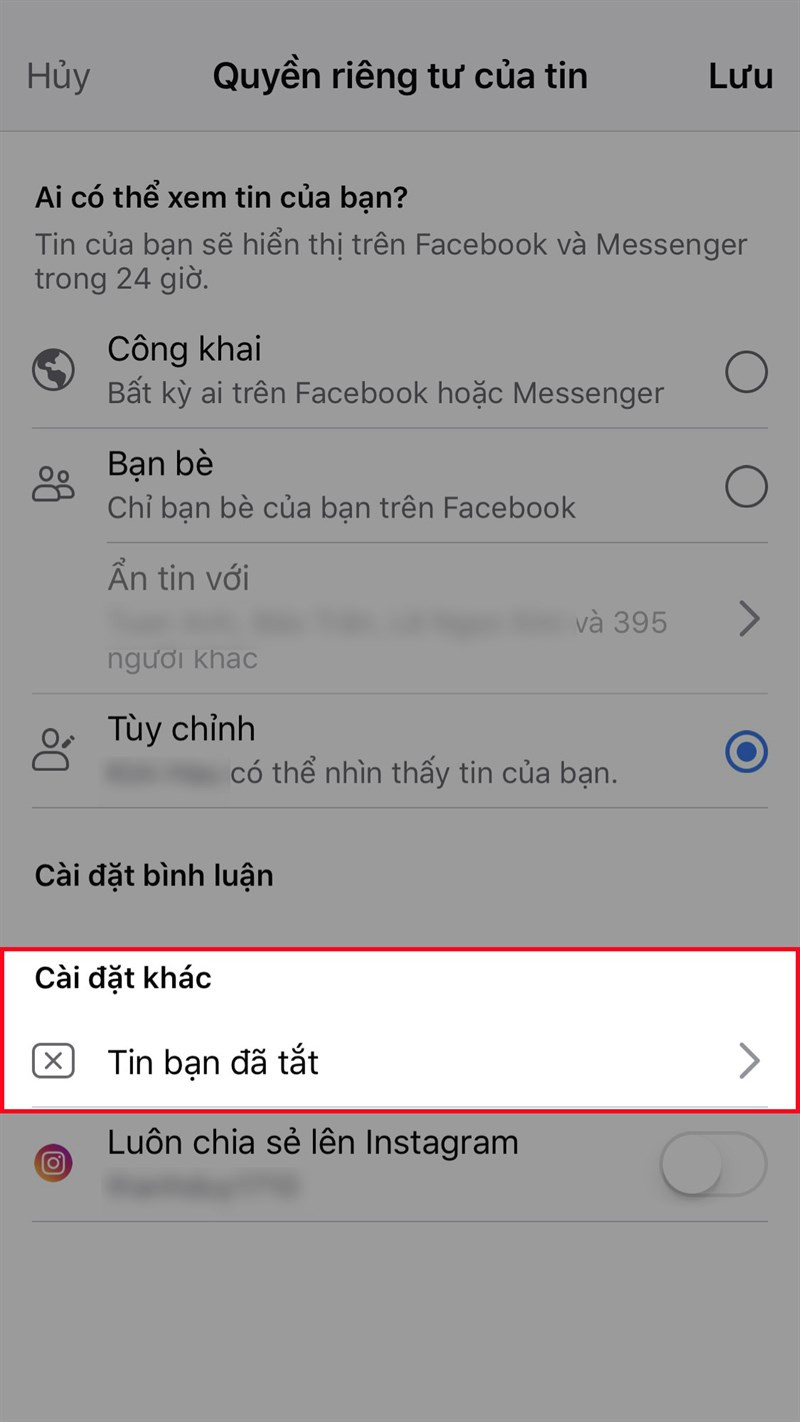 Tại mục Cài đặt khác, chọn Tin bạn đã tắt
Tại mục Cài đặt khác, chọn Tin bạn đã tắt - Nhấn “Bật thông báo” bên cạnh tên người bạn muốn xem Story.
 Nhấn Bật thông báo bên cạnh tên người mà bạn đã tắt tính năng xem story
Nhấn Bật thông báo bên cạnh tên người mà bạn đã tắt tính năng xem story
4. Sử dụng tính năng Báo cáo sự cố trên Facebook
Cách nhanh:
Mở trang cá nhân của người bạn muốn xem Story > Lắc điện thoại để hiện giao diện “Báo cáo sự cố” > “Báo cáo sự cố” > Mô tả lỗi không xem được Story > “Gửi”.
Chi tiết:
- Mở trang cá nhân của người bạn muốn xem Story.
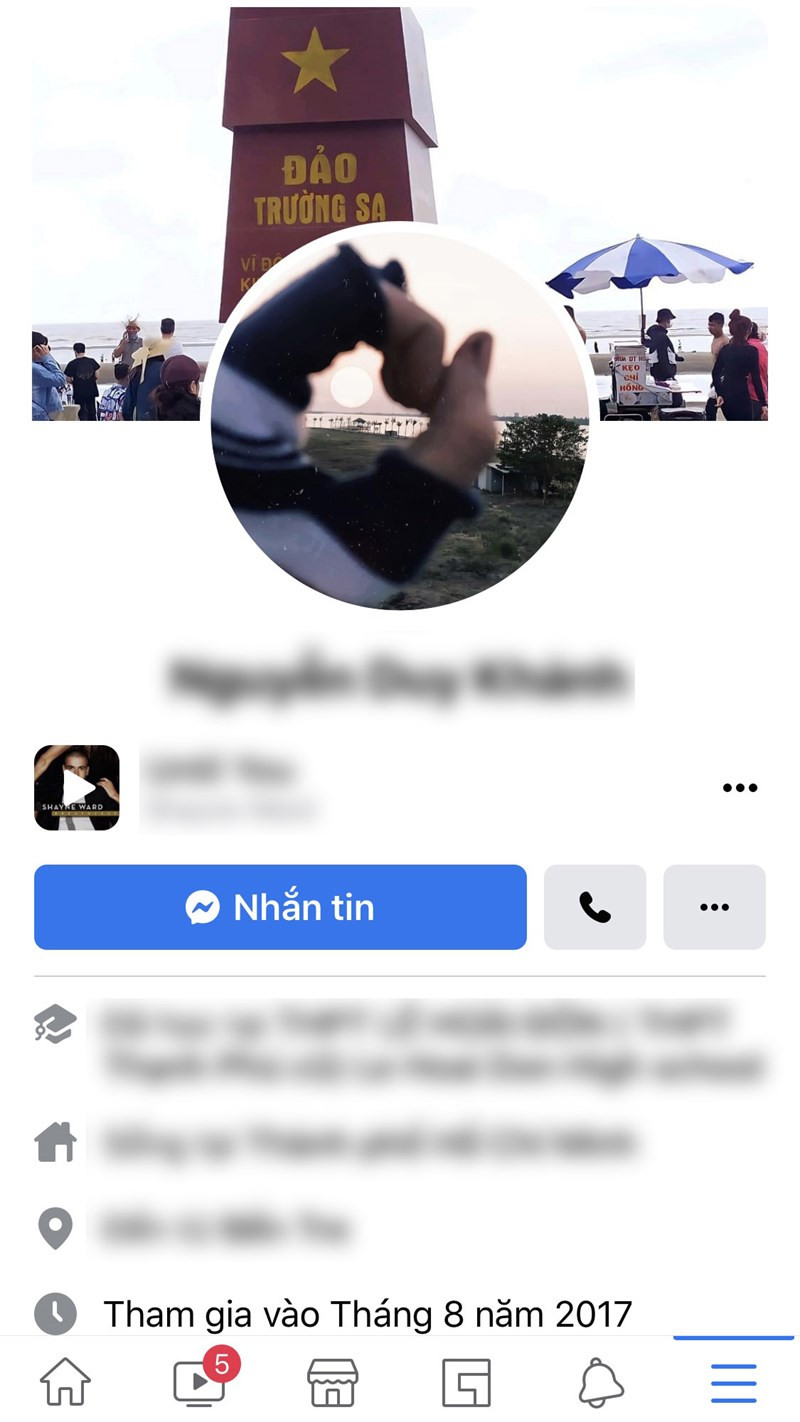 Mở trang cá nhân của bạn bè mà bạn không xem được story
Mở trang cá nhân của bạn bè mà bạn không xem được story - Lắc điện thoại để hiện giao diện “Báo cáo sự cố”. Nhấn “Báo cáo sự cố”.
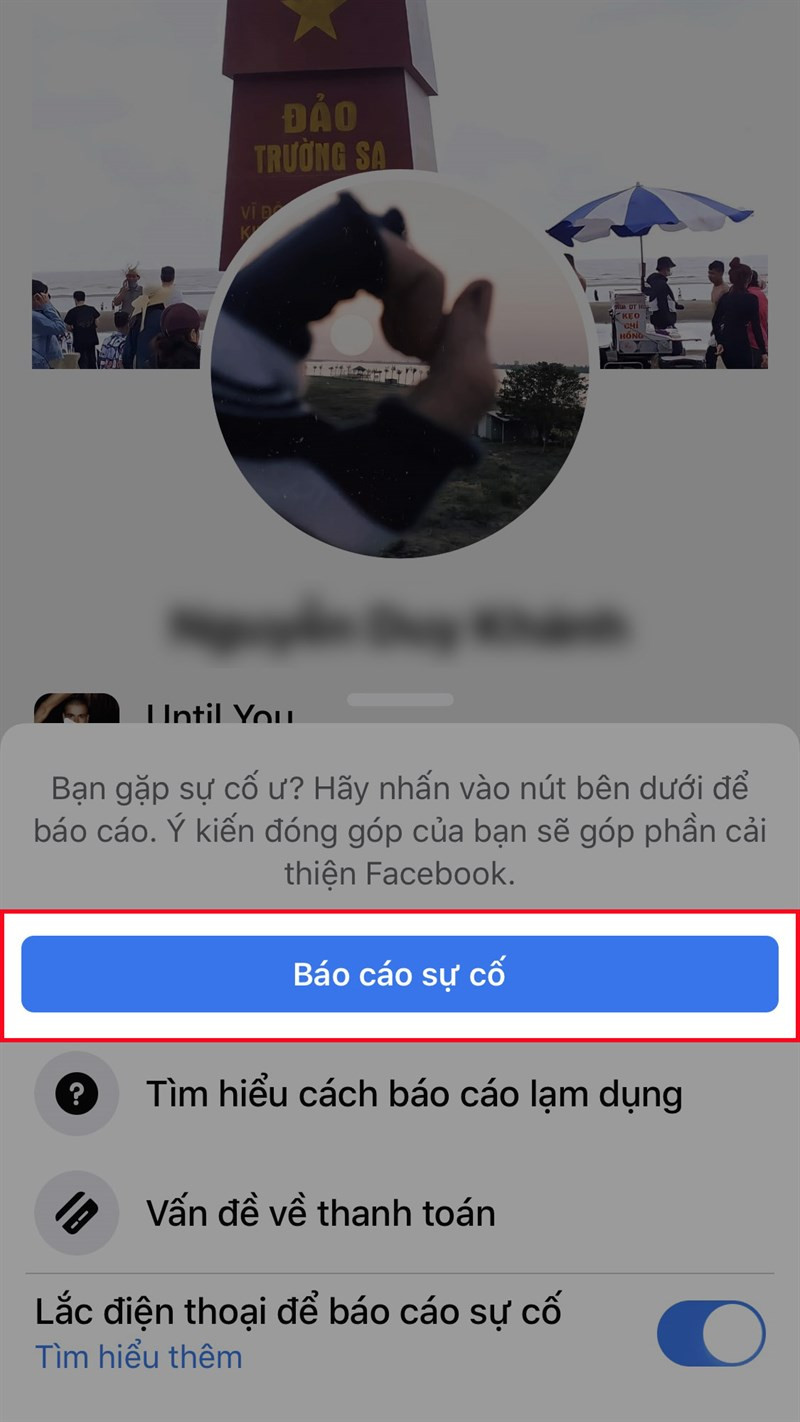 Lắc điện thoại để xuất hiện giao diện Báo cáo sự cố > Nhấn Báo cáo sự cố
Lắc điện thoại để xuất hiện giao diện Báo cáo sự cố > Nhấn Báo cáo sự cố - Mô tả lỗi không xem được Story trong ô “Đã xảy ra sự cố gì?”. Nhấn “Gửi”.
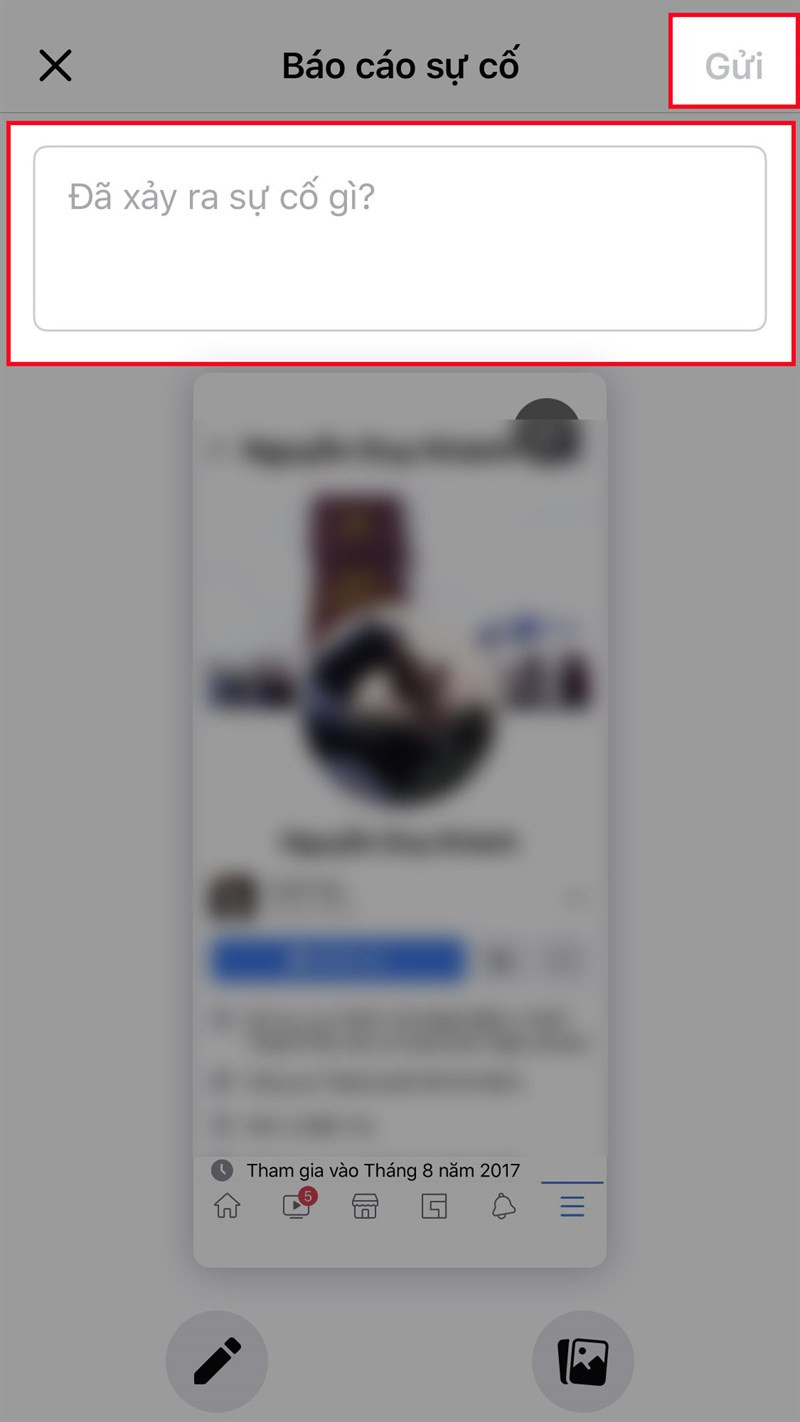 Nhập nội dung về lỗi không xem được story của bạn bè trên Facebook vào ô Đã xảy ra sự cố gì? >Nhấn Gửi
Nhập nội dung về lỗi không xem được story của bạn bè trên Facebook vào ô Đã xảy ra sự cố gì? >Nhấn Gửi
Trên đây là 4 cách đơn giản để khắc phục lỗi không xem được Story trên Facebook. Hy vọng bài viết này hữu ích cho bạn. Hãy chia sẻ với bạn bè nếu bạn thấy bài viết này thú vị nhé! Đừng quên để lại bình luận bên dưới nếu bạn có bất kỳ câu hỏi nào.